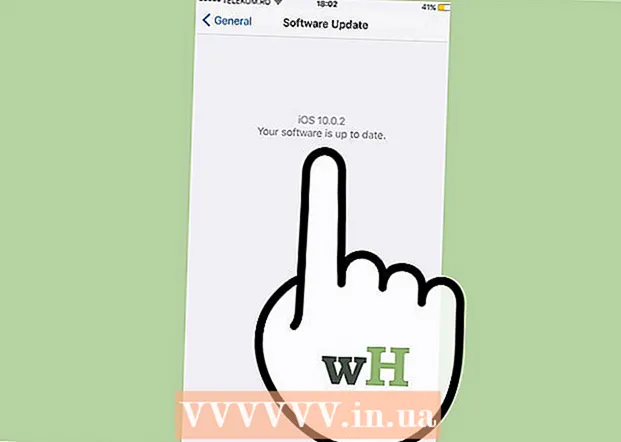Avtor:
Charles Brown
Datum Ustvarjanja:
10 Februarjem 2021
Datum Posodobitve:
1 Julij. 2024

Vsebina
Ta članek vas bo naučil, kako začasno in trajno onemogočiti Windows Defender v operacijskem sistemu Windows 10. Čeprav lahko Windows Defender onemogočite v nastavitvah, dokler znova ne zaženete računalnika, lahko preprečite, da bi se Windows Defender znova omogočil, dokler mu ne daste dovoljenja. v urejevalniku registra Windows. Ne pozabite, da bo onemogočanje programa Windows Defender računalnik izpostavilo varnostnim tveganjem. Poleg tega bo uporaba urejevalnika registra zunaj parametrov, določenih v tem članku, škodovala in celo uničila vaš računalnik.
Stopati
1. način od 2: Izklopite Windows Defender
 Odprite Start
Odprite Start  Odprite Nastavitve
Odprite Nastavitve  kliknite na
kliknite na  kliknite na Varnost sistema Windows. Ta zavihek se nahaja v zgornjem levem kotu okna.
kliknite na Varnost sistema Windows. Ta zavihek se nahaja v zgornjem levem kotu okna.  kliknite na Zaščita pred virusi in grožnjami. To je prva možnost pod naslovom "Varstvena območja" na vrhu strani. To bo odprlo okno Windows Defender.
kliknite na Zaščita pred virusi in grožnjami. To je prva možnost pod naslovom "Varstvena območja" na vrhu strani. To bo odprlo okno Windows Defender.  kliknite na Nastavitve zaščite pred virusi in grožnjami. Ta možnost je na sredini strani.
kliknite na Nastavitve zaščite pred virusi in grožnjami. Ta možnost je na sredini strani.  Onemogočite skeniranje sistema Windows Defender v realnem času. Kliknite modro stikalo "On"
Onemogočite skeniranje sistema Windows Defender v realnem času. Kliknite modro stikalo "On"  Odprite Start
Odprite Start  Odprite urejevalnik registra. Program Registry Editor omogoča spreminjanje osnovnih funkcij vašega računalnika. Če želite odpreti to, naredite naslednje:
Odprite urejevalnik registra. Program Registry Editor omogoča spreminjanje osnovnih funkcij vašega računalnika. Če želite odpreti to, naredite naslednje: - Tip regedit.
- Kliknite modro ikono "regedit" na vrhu menija Start.
- Ob pozivu kliknite "Da".
 Odprite mapo Windows Defender. To storite tako, da razširite potrebne mape v levem podoknu urejevalnika registra, kot sledi:
Odprite mapo Windows Defender. To storite tako, da razširite potrebne mape v levem podoknu urejevalnika registra, kot sledi: - Mapo »HKEY_LOCAL_MACHINE« razširite z dvojnim klikom nanjo (preskočite ta korak, če je mapa že razširjena).
- Razširite mapo »SOFTWARE«.
- Pomaknite se navzdol in razširite mapo »Pravilniki«.
- Razširite mapo "Microsoft".
- Enkrat kliknite mapo "Windows Defender".
 Z desno miškino tipko kliknite mapo "Windows Defender". Prikaže se spustni meni.
Z desno miškino tipko kliknite mapo "Windows Defender". Prikaže se spustni meni. - Če vaša miška nima desnega gumba, kliknite miško ob strani ali pa z miško kliknite z dvema prstoma.
- Če ima vaš računalnik namesto miške sledilno ploščico, sledilno ploščico pritisnite z dvema prstoma ali spodnjo desno sledilno ploščico.
 Izberite Novo na vrhu spustnega menija. Če izberete to, se prikaže pojavni meni.
Izberite Novo na vrhu spustnega menija. Če izberete to, se prikaže pojavni meni.  kliknite na DWORD (32-bitna) vrednost. Ta možnost je v pojavnem meniju. Če kliknete to, se bo modro-bela datoteka prikazala v oknu "Windows Defender" na desni strani.
kliknite na DWORD (32-bitna) vrednost. Ta možnost je v pojavnem meniju. Če kliknete to, se bo modro-bela datoteka prikazala v oknu "Windows Defender" na desni strani.  Kot ime datoteke vnesite "DisableAntiSpyware". Ko se prikaže datoteka DWORD, jo morate DisableAntiSpyware vnesite in pritisnite ↵ Enter pritisniti.
Kot ime datoteke vnesite "DisableAntiSpyware". Ko se prikaže datoteka DWORD, jo morate DisableAntiSpyware vnesite in pritisnite ↵ Enter pritisniti.  Odprite datoteko DWORD "DisableAntiSpyware". Dvakrat kliknite na to, da to storite. Prikaže se pojavno okno.
Odprite datoteko DWORD "DisableAntiSpyware". Dvakrat kliknite na to, da to storite. Prikaže se pojavno okno.  Številko "Podatki o vrednosti" zamenjajte z 1. To v bistvu vklopi vrednost DWORD.
Številko "Podatki o vrednosti" zamenjajte z 1. To v bistvu vklopi vrednost DWORD.  kliknite na v redu na dnu okna.
kliknite na v redu na dnu okna. Znova zaženite računalnik. Kliknite "Start"
Znova zaženite računalnik. Kliknite "Start"  Po potrebi znova omogočite Windows Defender. Če se odločite, da želite v prihodnosti znova uporabljati Windows Defender, naredite naslednje:
Po potrebi znova omogočite Windows Defender. Če se odločite, da želite v prihodnosti znova uporabljati Windows Defender, naredite naslednje: - Vrnite se v mapo Windows Defender v urejevalniku registra.
- Enkrat kliknite mapo "Windows Defender".
- Odprite vrednost "DisableAntiSpyware" tako, da dvokliknete nanjo.
- Spremenite "Podatki o vrednosti" z 1 na 0.
- Kliknite »V redu« in nato znova zaženite računalnik.
- Izbrišite vrednost "DisableAntiSpyware", če ne želite, da bo pozneje znova na voljo.
Nasveti
- Namestitev protivirusnega programa tretje osebe (npr. McAfee) ne bo onemogočila programa Windows Defender, vendar bo privzeto neaktiven. To se zgodi, če je vaš varnostni program iz nekega razloga deaktiviran, da vam nenadoma ne zmanjka zaščite.
Opozorila
- Medtem ko uporabljate 1. način za onemogočanje programa Windows Defender prek varnostnih nastavitev sistema Windows, lahko onemogočite tudi druge nameščene varnostne programe, na primer protivirusne programe ali požarni zid. To je "značilnost" Microsofta, da Windows Defender ostane aktiven iz "varnostnih razlogov".